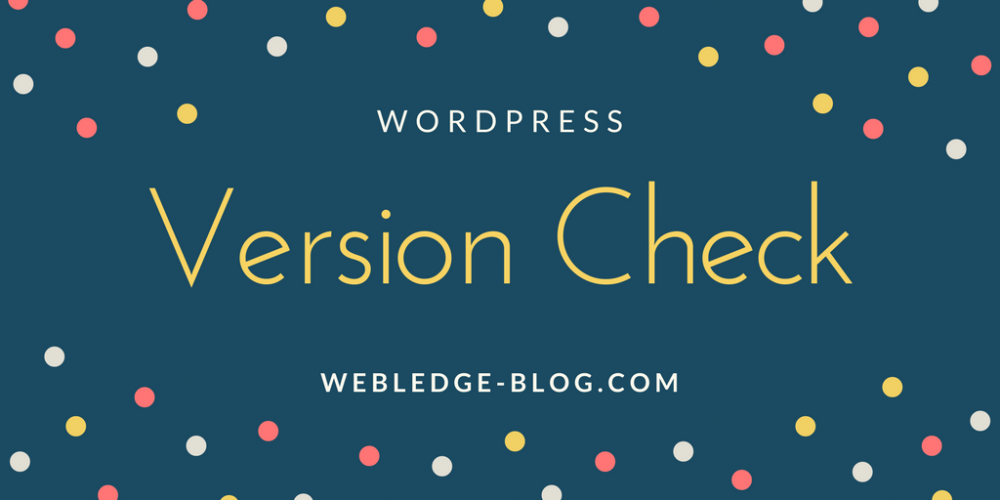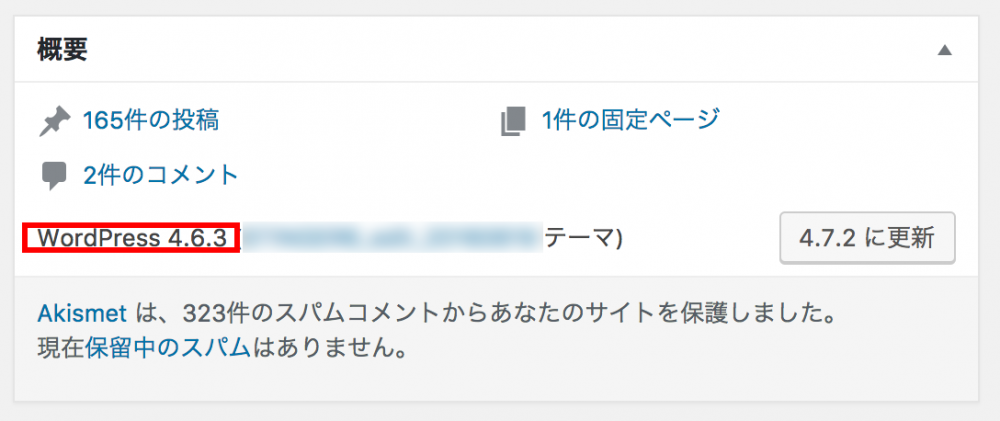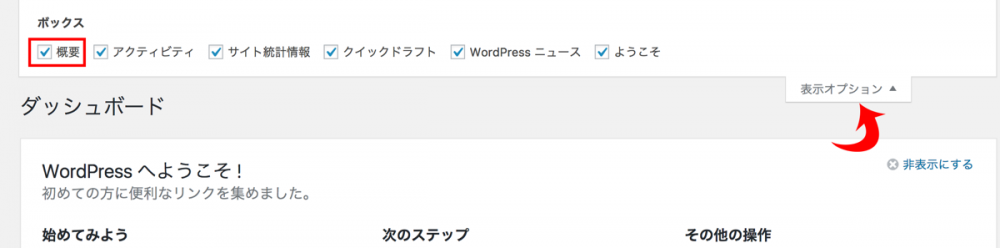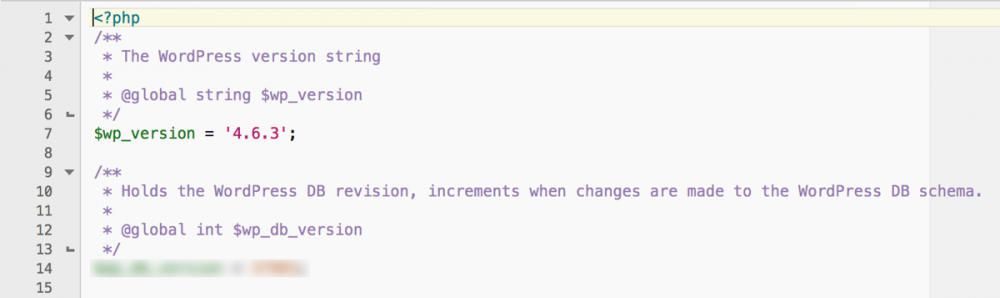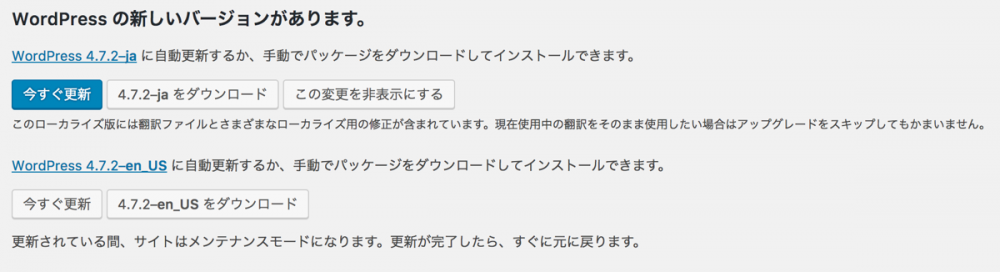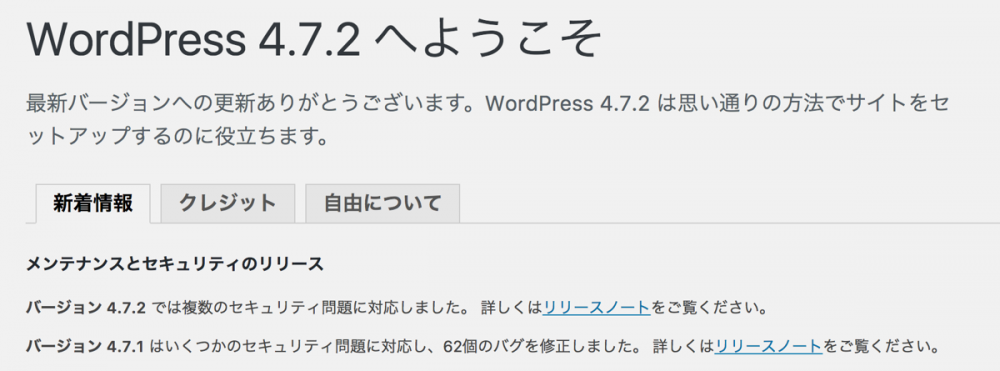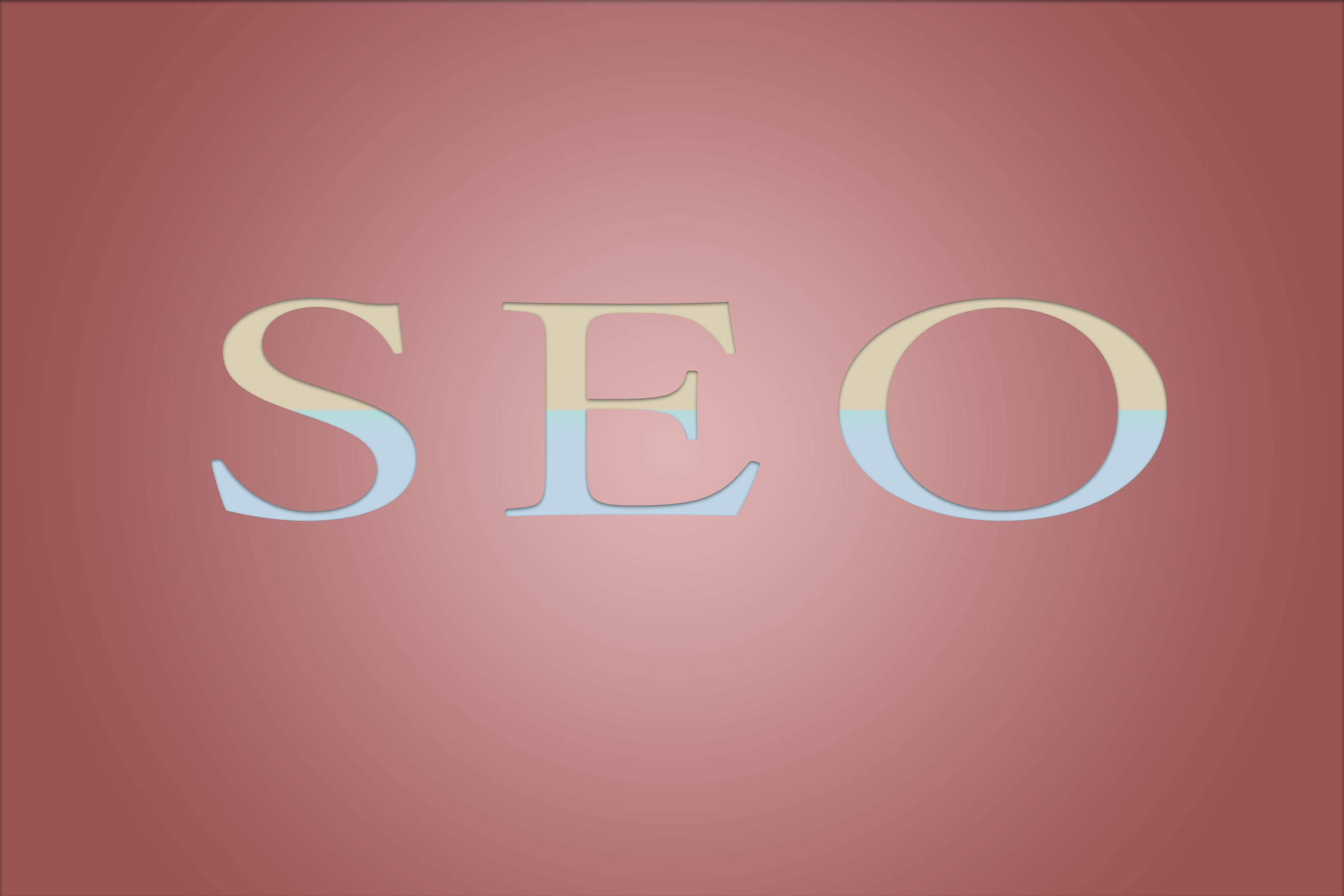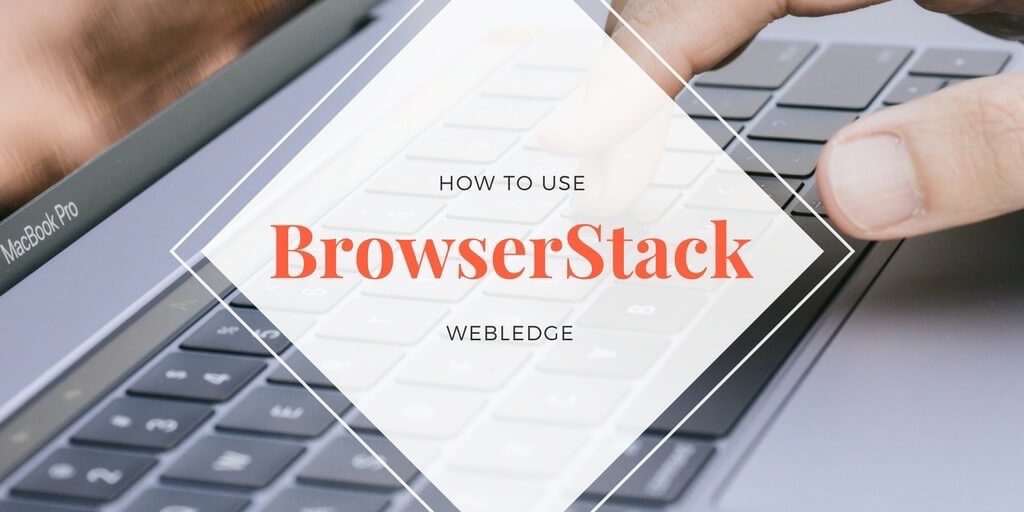本日も”Webledge“をご覧いただきありがとうございます。管理人のけーすけ(@webledge_blog)です。
しばらくイタリアに行っていたので更新ができず・・・すみません。また更新を始めますので、ぜひよろしくです!
さて、今回はwordpressのバージョンについて、現在利用しているバージョンの確認とその更新の手順についてご紹介しておきます。
というのも、先日リリースされたwordpress4.7と4.7.1にかなりひどい脆弱性があったということなので、急いで対策を!という注意喚起も含めての投稿です。
wordrpressは無料で便利な面もありますが、セキュリティの甘さも目立つので、このような部分は十分に注意しておきたいです。
現在のwordpressのバージョンを確認する方法
ダッシュボードから確認する方法
といっても確認する方法はめちゃくちゃ簡単なのです。wordpressの管理画面の「ダッシュボード」から確認するだけ。
このようにダッシュボードの「概要」のところにしっかりと書き込まれています。僕の現在のwordpressのバージョンは4.6.3ですね。
ちなみにダッシュボードに「概要」が出ていない場合は表示オプションから出現させることができます。
ダッシュボード画面の右上に「表示オプション」ボタンがありますので、そこの中から「概要」タブにチェックを入れてみてください。これでwordpressのバージョンはすぐに確認できますね!!
version.phpから確認する方法
FTP上に上がっているデータから現在のwordpressのバージョンを確認することもできます。
FTPに入ると「wp-include」のフォルダがあると思います。その中に「version.php」というファイルがあるので、開いてみましょう!
するとこのようにバージョンが表示されています。もちろん、ここは先ほどのダッシュボードから確認する方法と同じものになっていますね。
このブログでは7行目に表示がされていましたが、他のブログではまた違った行に表示されていることもあるので、探してみてくださいね!
wordpressのバージョンを安全に更新する手順
まずはバックアップを取る
冒頭でwordpressのバージョン4.7の脆弱性について触れましたが、脆弱性のあるバージョンに自分のサイトが当てはまっている場合はすぐに更新するのが無難です。
wordpressはワンタッチでバージョンを更新できるようになっていますが、これは少し危険なのです。というのも、この方法はプラグインなどの外部の要素を無視して更新!みたいなボタンなので、下手をするとサイトのデータが飛んでしまう場合があります。
ということで以前記事でご紹介した「BackWPup」というプラグインでバックアップをとりましょう。
ここでとったバックアップはFTP上なんかで保存せずに一度ローカル環境に落としてしまうのが無難です。僕はいつもファイルでバックアップを取るようにしているので、この方法が一番安全かと思います。
そして更新を。
あとは更新するのみ。
上部にこのような表示があるはず。その時の最新のバージョンが表示されていますので、「今すぐ更新してください」のボタンをクリックします。
するとこの画面に遷移。
色々なボタンがあり、色々やりたい方は自由にできるようになっていますが、僕の場合はたいてい「今すぐ更新」のボタンしか押しません。
ボタンを押して数十秒待つと、
このように新しいwordpressの画面に遷移します。これでwordpressの更新は完了です。かんたんですよね?
まとめ:新しいバージョンが出たからと言ってすぐに更新するのは良くない
wordpressで安全性を保つためにはできる限り常に最新のバージョンに保っておくことが大事です。しかし新しいバージョン自体にも今回のように脆弱性などのイレギュラーが起きている場合があります。
なので僕自身の考えで矛盾するようですが、できる限り最新で、でもすぐには更新しないことが重要になってきます。
最新のバージョンがリリースされて1週間前後たつとだいたいそのバージョンの脆弱性の可否などの情報が出回ってきます。そこで問題がないとわかってから更新するのが無難なんですね〜
iOSなんかでもそうですよ!一時的に待ってから、安全を確認したのちに更新するのが賢いと思います。皆さんもぜひ慎重に、ね。